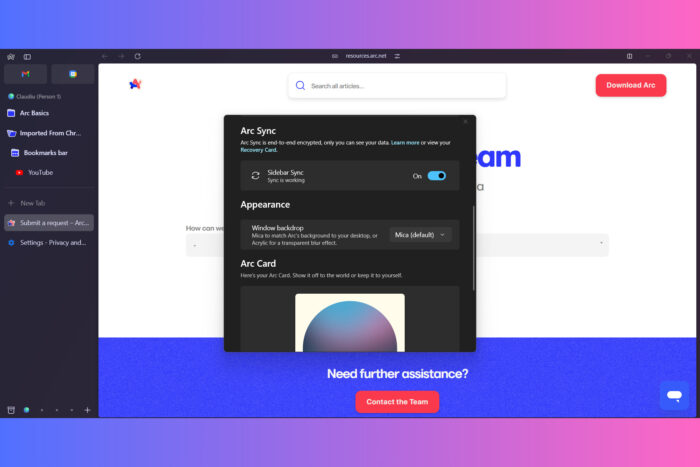
Проблема с тем, что Arc Browser не синхронизируется, может быть невероятно неприятной, но мы сами сталкивались с этой проблемой, поэтому знаем, как ее исправить.
Но сначала вы должны знать, что синхронизация в Arc для Windows использует новый метод сквозной зашифрованной синхронизации и несовместима с синхронизацией iCloud в Arc для macOS. Кроме того, функция синхронизации в Arc для Windows синхронизирует только разделы, папки и вкладки в вашем браузере. Это неэффективно для синхронизации истории, паролей, расширений или профилей.
Что я могу сделать, если Arc browser не синхронизируется?
1. Проверьте настройки синхронизации браузера Arc
- Откройте браузер Arc на своем ПК.
- Нажмите на кнопку Arc (Меню) в левом верхнем углу и выберите Настройки из выпадающего списка. меню.
- Перейдите в раздел Синхронизация и убедитесь, что Arc Sync включена, переведя переключатель в положение Вкл.
- Если он включен, выключите его и снова включите.
Включение Arc Sync гарантирует, что ваши данные, такие как пробелы, папки и вкладки, синхронизируются на всех устройствах. Однако помните, что возможности полной синхронизации, такие как история, пароли и расширения, все еще находятся в разработке.
Кроме того, убедитесь, что у вас постоянное подключение к Интернету. Это обязательно для работы функции синхронизации.
2. Обновите Arc Browser
При попытке синхронизации вы можете увидеть сообщение Упс! Синхронизация отключена, поскольку на одном из ваших устройств установлена старая версия Arc. Обновите, чтобы сохранить синхронизацию! или пожалуйста, обновите Arc, чтобы синхронизация продолжалась.
В этом случае нажмите кнопку Arc (Меню) и выберите Проверить наличие обновлений, чтобы обновить браузер, затем попробуйте синхронизацию еще раз.
3. Очистите кэш браузера Arc
- Откройте браузер Arc.
- Введите или вставьте arc: // настройки / конфиденциальность и нажмите Enter.
- Теперь нажмите на Удалить данные о просмотре, выберите временной диапазон, обязательно установите флажки ниже и нажмите кнопку Очистить данные.
- Перезапустите браузер и посмотрите, синхронизируется ли он сейчас.
Очистка кэша браузера может решить проблемы, связанные с устаревшими или поврежденными файлами, которые могут мешать процессу синхронизации. Пожалуйста, обратите внимание, что при этом будут удалены данные о просмотренных страницах текущего профиля. Измените профиль, используя Alt + номер профиля, и повторите описанные выше действия, чтобы удалить данные в каждом профиле.
4. Повторный вход в Arc Browser (на Mac)
- Нажмите на три точки в правом верхнем углу браузера Arc.
- Выберите Настройки из выпадающего меню.
- Найдите и нажмите «Учетная запись», затем нажмите «Выйти«.
- Перезапустите браузер Arc, вернитесь в учетную запись и снова войдите в систему, используя свои учетные данные.
Выход из системы и повторный вход в систему могут обновить настройки синхронизации и устранить любые временные проблемы, вызывающие проблемы с синхронизацией.
5. Проверьте настройки iCloud Drive (на iPhone).
- Откройте приложение «Настройки» на вашем iPhone.
- Нажмите на свой Apple ID вверху и выберите iCloud.
- Убедитесь, что iCloud Drive включен, переведя переключатель в положение Вкл.
- Вернитесь на главную страницу настроек и нажмите Конфиденциальность.
- Нажмите на Службы определения местоположения и убедитесь, что они включены.
Для успешной синхронизации Arc необходимо включить iCloud Drive. Этот шаг имеет решающее значение, если ваша синхронизация связана с iCloud, гарантируя, что Arc сможет получить доступ к необходимым облачным сервисам.
6. Сбросьте данные синхронизации Arc Browser (на Mac)
- Откройте браузер Arc.
- Нажмите на три точки в правом верхнем углу, чтобы открыть меню.
- Выберите Настройки из выпадающего меню.
- Перейдите в раздел «Синхронизация» и нажмите «Сбросить данные синхронизации».
- Подтвердите действие.
Сброс данных синхронизации может помочь в случае конфликта или повреждения текущих данных синхронизации. Это очистит существующие данные и запустит новый цикл синхронизации.
7. Обратитесь в службу поддержки Arc
- Откройте браузер Arc.
- Нажмите кнопку меню, наведите указатель мыши на Справку и выберите Связаться с командой.
- Заполните форму поддержки с подробной информацией о проблеме с синхронизацией и отправьте ее.
Если ни одно из вышеперечисленных решений не работает, обращение в службу поддержки Arc Browser за персональной помощью может помочь решить более сложные или уникальные проблемы.
Постоянное обновление вашего браузера и регулярная очистка кэша могут предотвратить многие проблемы с синхронизацией в будущем. Тем временем вас также может заинтересовать, что делать, если вы .




